Kawalan Akses Pengecaman Muka MrTech CF1

pengenalan
Produk ini merupakan generasi baharu bagi Pengawal dan Pembaca Akses Bersendirian pengecaman muka pelbagai fungsi, yang menggunakan reka bentuk mikropemproses 32-bit teras ARM baharu yang berkuasa, stabil dan boleh dipercayai. Ia boleh digunakan sebagai pembaca weigand, atau sebagai Pengawal/Pembaca Akses Kendiri, Dan sesuai untuk aplikasi kawalan akses di pejabat, komuniti kediaman, vila, bank dan penjara.
CIRI
| Ciri | Spesifikasi |
|
Jenis Kad |
Kad EM 125KHz (Pilihan) |
| Kad Mifare 13.56MHz (Pilihan) | |
| Ciri Pad Kekunci | Operasi alat kawalan jauh inframerah. |
| Protokol Output | Boleh beroperasi sebagai pembaca. Format penghantaran boleh dilaraskan oleh pengguna. |
|
Mod Akses |
kad, pengecaman muka , cap jari, kad + cap jari, kad + pengecaman muka |
| Kad Pentadbir | kad pentadbir, cap jari pentadbir (tambah/padam) |
| Kapasiti Pengguna | 10,000 pengguna kad, 1000 pengguna muka dan 600 pengguna cap jari |
| Pengecaman Muka
Jarak |
50cm-1m |
Spesifikasi Teknikal
| Vol Operasitage: DC12V | Arus Siap Sedia: s180mA |
| Arus Operasi: S300mA | Suhu Operasi: -40 ~ 60°( |
|
Kelembapan Operasi: 0 ~ 95% |
Mod akses: Cap jari, kad, pengecaman muka atau gabungan berbilang |
PEMASANGAN
- Tanggalkan penutup belakang dari pad kekunci menggunakan pemacu skru khas yang disediakan
- Gerakkan 2 lubang pada dinding untuk skru mengetuk sendiri dan gali lubang untuk kabel
- Masukkan bung getah yang dibekalkan ke dalam dua lubang
- Pasangkan penutup belakang dengan kukuh pada dinding dengan 2 skru mengetuk sendiri
- Masukkan kabel melalui lubang kabel
- Pasang pad kekunci pada penutup belakang. (Lihat rajah di bawah)

PENDAWAIAN
| Tidak. | warna | Markah | Penerangan |
| Jingga | NC | Relay NC | |
| 2 | Ungu | COM | Relay COM |
| 4 | Biru | TIDAK | Relay NO |
| 6 | Hitam | GND | Bekalan kuasa negatif tamat |
| 7 | merah | +12V | Bekalan kuasa positif atau bekalan kuasa AC tamat |
| 8 | kuning | TERBUKA | Tamat input butang keluar |
| 9 | putih | D1 | Input Wiegand (hanya apabila digunakan sebagai pembaca) |
| 10 | hijau | DO | Input W iegand (hanya apabila digunakan sebagai pembaca) |
iagram
Bekalan Kuasa Biasa
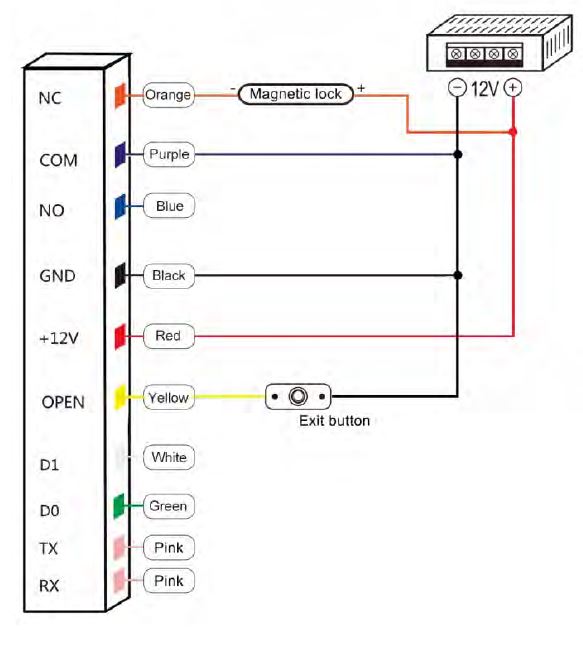
Bekalan Kuasa Khas

Mod Pembaca

Petunjuk Bunyi dan Cahaya
| Status Operasi | Cahaya penunjuk | Buzzer |
| Berdiri | merah | |
| Operasi berjaya | hijau | Bip- |
| Operasi gagal | Bip-Bip-Bip | |
| Kad pentadbir masukkan pengaturcaraan | Bip– | |
| Pengaturcaraan keluar kad pentadbir | bip- | |
| Tekan kekunci digital | Bip | |
| Tekan kekunci* | Bip– | |
| Baca kad di bawah mod kad+cap jari | Penunjuk merah berkelip perlahan | bip- |
| Baca kad di bawah mod kad+muka | Penunjuk merah berkelip perlahan | Bip– |
| Baca kad berbilang pengguna | Penunjuk merah berkelip perlahan | bip- |
| Masukkan mod pengaturcaraan | Penunjuk merah berkelip perlahan | |
| Masukkan status tetapan | Jingga | |
| Membuka kunci | hijau | |
| Penggera buzzer | Penunjuk merah berkelip dengan cepat | Penggera |
Tetapan Mod Kendiri
Pengurusan Peranti
Operasi Biasa

Tambah Pengguna


Padamkan Pengguna

Jalan masuk

Tetapan Lanjutan
Operasi Kad Pentadbir
Tambah Kad
Baca kad tambah admin Baca kad pengguna pertama Baca kad pengguna 1d Baca kad tambah admin
Nota: Kad Tambah Admin digunakan untuk menambah pengguna kad secara berterusan dan cepat. Apabila anda membentangkan kad Tambah Pentadbir. anda akan mendengar BUNYI BIP pendek dua kali dan lampu penunjuk bertukar oren. Anda telah memasuki mod pengaturcaraan Tambah pengguna. Anda boleh membentangkan kad untuk pengaturcaraan sekarang. Selepas semua kad ditambahkan, tunjukkan kad Tambah Pentadbir sekali lagi. Anda akan mendengar bunyi BEEP yang panjang sekali dan lampu penunjuk bertukar merah, menunjukkan bahawa anda telah keluar daripada mod pengaturcaraan pengguna kad Tambah.
Padamkan Kad
Baca kad padam admin Baca kad pengguna pertama Baca kad pengguna 1d Baca kad padam admin
Nota: Kad Admin Delete digunakan untuk memadam pengguna kad secara berterusan dan cepat. Apabila anda membentangkan kad Admin Delete.anda akan mendengar bunyi "BIP" pendek dua kali dan lampu penunjuk bertukar oren. Anda telah memasuki mod Padam pengaturcaraan pengguna. Anda kini boleh membentangkan kad untuk pemadaman.VApabila ia selesai, anda boleh membentangkan kad Admin Delete dan anda akan mendengar bunyi "BIP" yang panjang sekali dan lampu penunjuk bertukar menjadi merah, menunjukkan bahawa anda telah keluar daripada mod Padam pengguna kad pengaturcaraan .
Operasi Pengguna
Mengakui Penggera
Baca kad pentadbir atau Baca kad pengguna yang sah atau Input cap jari yang sah atau Tekan kod Pentadbiran #
Nota: Apabila penggera diaktifkan, pengguna boleh mengakui dan menghentikan penggera dengan membaca pengguna yang sah atau Memasukkan cap jari yang sah atau menekan kod pentadbir.
Tetapkan semula kepada Lalai Kilang
Pengguna boleh menetapkan semula peranti kepada lalai kilangnya jika kod Pentadbiran terlupa atau pengguna mahu meletakkan peranti itu kembali ke tetapan asal kilang. Untuk menetapkan semula, ikuti prosedur di bawah: Matikan peranti. Tahan butang Keluar. Hidupkan kuasa. Lepaskan butang Keluar hanya apabila anda mendengar bunyi bip dua kali. Kod Pentadbiran telah ditetapkan semula kepada 999999, kilang dan peranti telah lalai kepada tetapan kilang
Nota: Nota: Data pengguna berdaftar tidak akan dipadamkan apabila ditetapkan semula kepada lalai kilang.
Operasi Sandaran Data
Example: Sandarkan data mesin A ke mesin B Wayar merah jambu mesin A menyambung wayar merah jambu putih mesin B, wayar merah jambu putih mesin A menyambung wayar merah jambu mesin B, set B untuk mod penerimaan pada mulanya, kemudian set A untuk mod penghantaran, lampu penunjuk bertukar denyar hijau semasa sandaran data, sandaran data berjaya apabila lampu penunjuk bertukar merah.
Dokumen / Sumber
 |
Kawalan Akses Pengecaman Muka MrTech CF1 [pdf] Manual Pengguna CF1, Kawalan Akses Pengecaman Muka, Kawalan Akses Pengecaman, Kawalan Akses Muka, Kawalan Akses, Pengecaman Muka, Kawalan |




